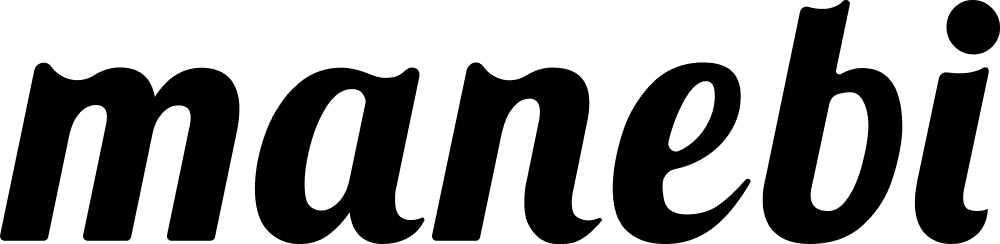お世話になっております!
manebiカスタマーサクセスチームの村林です。
日々playse.ラーニングをご利用いただきありがとうございます。
先日、私カメラを購入しました。
週末はカメラを片手に散歩しながら写真を撮る練習をしております。
AdobeのPhotoshopで撮った写真の加工もしつつ、またどこかに行きたいなと考えている昨今です。
どこかおすすめのスポットがあれば教えていただきたいです。
さて、本メールはコースマップの作成事例についてのご案内になります。
コースマップ事例メルマガの第4回目になります。
ご活用されている企業様のコースマップの事例をご紹介します。
合わせて、manebiカスタマーサクセスチーム作成のお薦めのコースマップもご紹介します。
「コースマップを組みたいけれど、教材をどう組めばいいかわからない。」
「他社の活用方法を参考にしたい、取り入れたい。」
と感じられる際は、是非ご覧ください。
■カスタマーサクセス部(CS)が作成するコースマップ例
まず、カスタマーサクセス部が作成するコースマップをご紹介します。
今回のテーマは、「 Microsoft Office 」です。
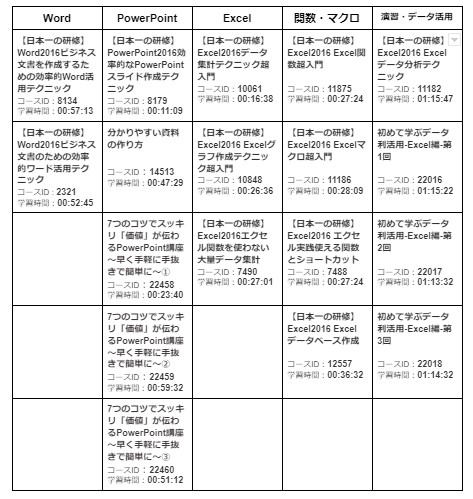
(所要時間)
Word (約3時間)
PowerPoint (約3時間)
Excel (約1時間)
関数・マクロ (約2時間)
演習・データ活用 (約5時間)
合計 (約14時間)
実際にご活用されている企業様のコースマップ事例は添付資料にございます。
是非ご覧ください。
■まとめ
今回のコースマップ事例は、「 Microsoft Office 」のコースマップをご紹介しました。
CS作成のコースマップでは、発展的、応用的な内容をメインに組んでいます。
Microsoft Officeは、すべての階層、幅広い年代の社員の方々が業務で用いるツールですが、実は基礎をしっかりと学んでおらず、使いきれていない部分があると思います。
基礎を学習するとこんな使い方があったのか!と気づくこともあり、
自分の業務が楽になるだけでなく、ミスをなくすという面でも
Microsoft Officeの学習を取り入れてみてはいかがでしょうか。
次回も期待してお待ちいただければ幸いです。
今後ともplayse.ラーニングをどうぞよろしくお願い致します!